PS怎么复制粘贴图案?
溜溜自学 平面设计 2022-03-28 浏览:2888
大家好,我是小溜,在我们修图的时候可能会遇到各种情况,比如复制图片中的图案,那么PS怎么复制粘贴图案呢?下面就来介绍一种PS中复制粘贴图案的方法,希望本文对大家有所帮助,感兴趣的小伙伴可以一起学习了解一下。
想要更深入的了解“PS”可以点击免费试听溜溜自学网课程>>
工具/软件
电脑型号:联想(Lenovo)天逸510S; 系统版本:Windows7; 软件版本:PS CS6
ps怎么复制粘贴图案
第1步
第一步:在ps软件中,打开需要复制粘贴图案的图片。
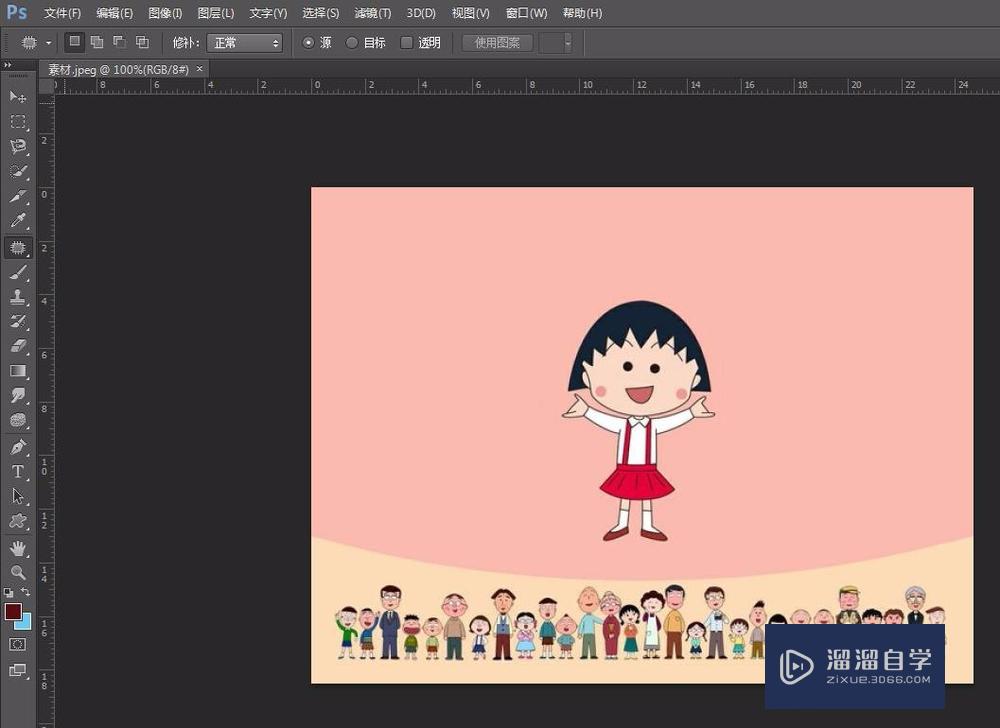
第2步
第二步:按快捷键Ctrl+J键复制背景图层。
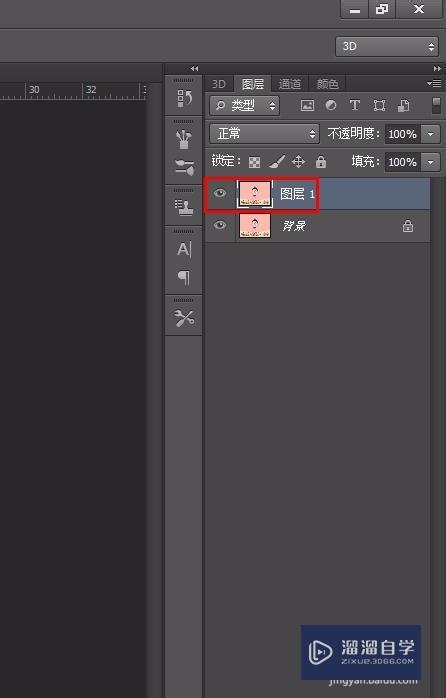
第3步
第三步:在左侧工具栏中选择“内容感知移动工具”。
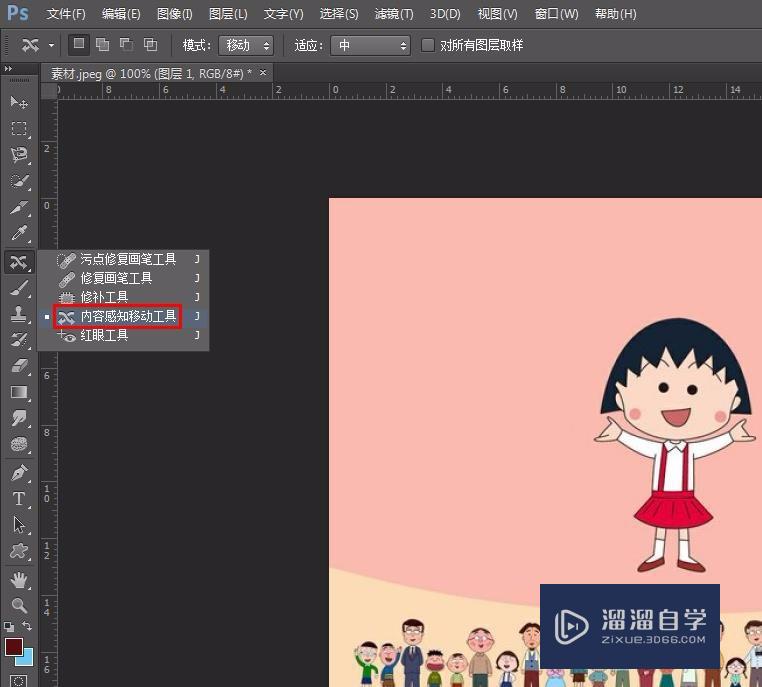
第4步
第四步:圈选住需要复制粘贴的图案区域。
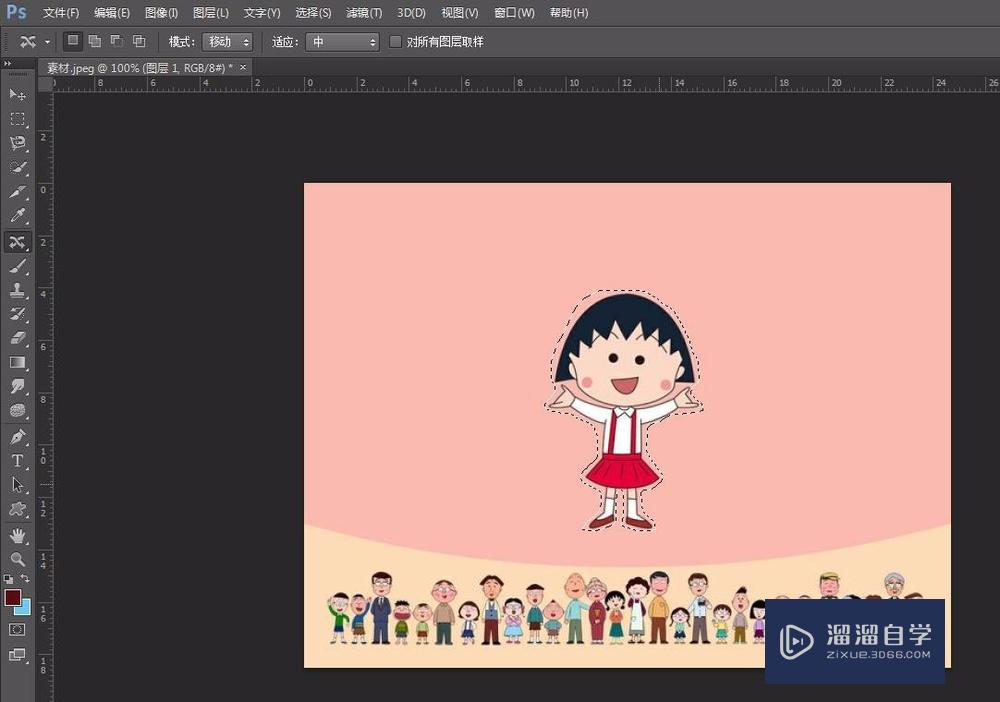
第5步
第五步:在上方工具栏“模式”下拉选项中选择“扩展”。
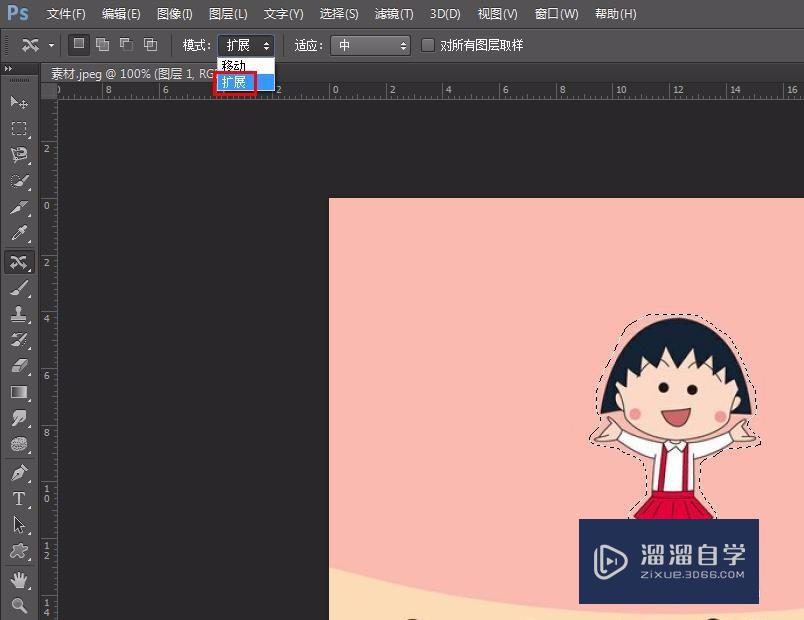
第6步
第六步:按住鼠标左键将图案拖动至所需的位置,需要复制几次,拖动几次即可。
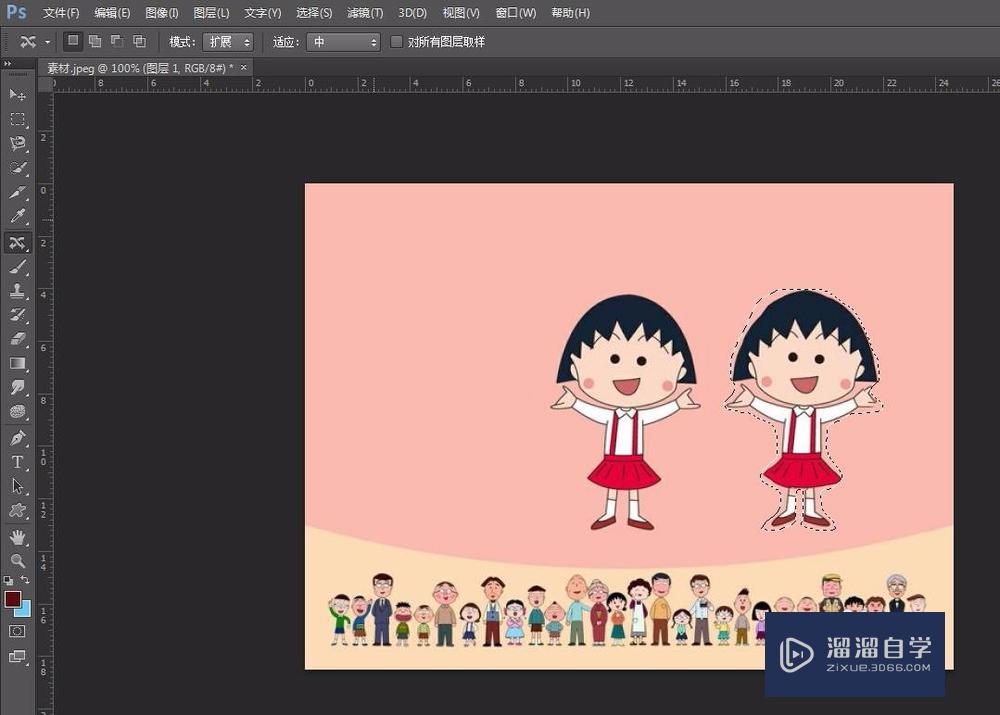
第7步
第七步:按Ctrl+D键取消选区,完成图案复制粘贴操作。
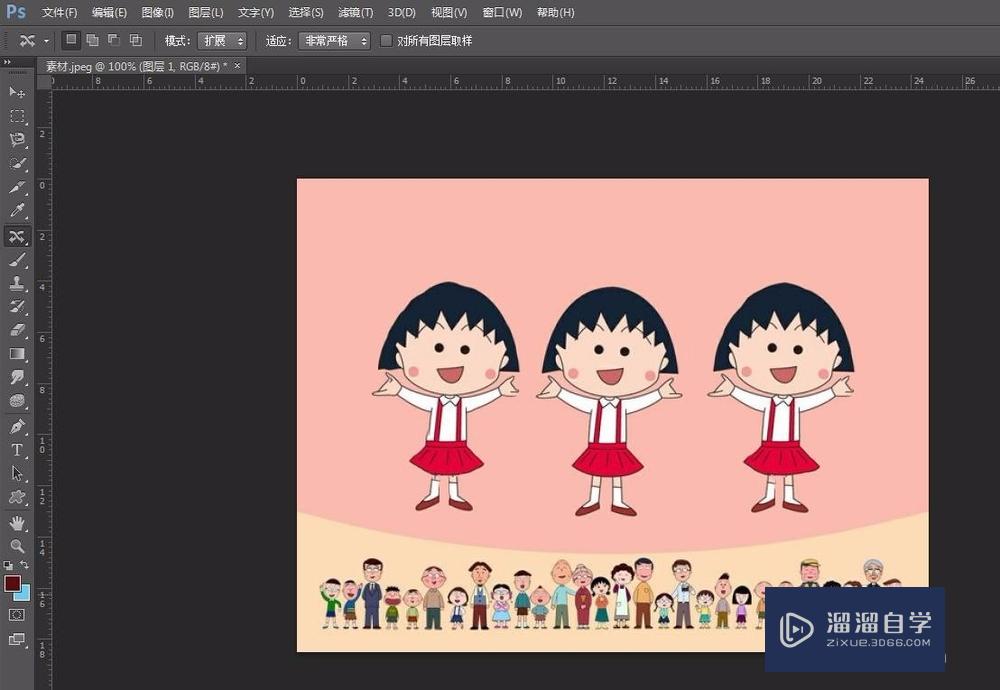
温馨提示
以上就是关于“PS怎么复制粘贴图案?”全部内容了,小编已经全部分享给大家了,还不会的小伙伴们可要用心学习哦!虽然刚开始接触PS软件的时候会遇到很多不懂以及棘手的问题,但只要沉下心来先把基础打好,后续的学习过程就会顺利很多了。想要熟练的掌握现在赶紧打开自己的电脑进行实操吧!最后,希望以上的操作步骤对大家有所帮助。
相关文章
距结束 05 天 23 : 14 : 09
距结束 01 天 11 : 14 : 09
首页








